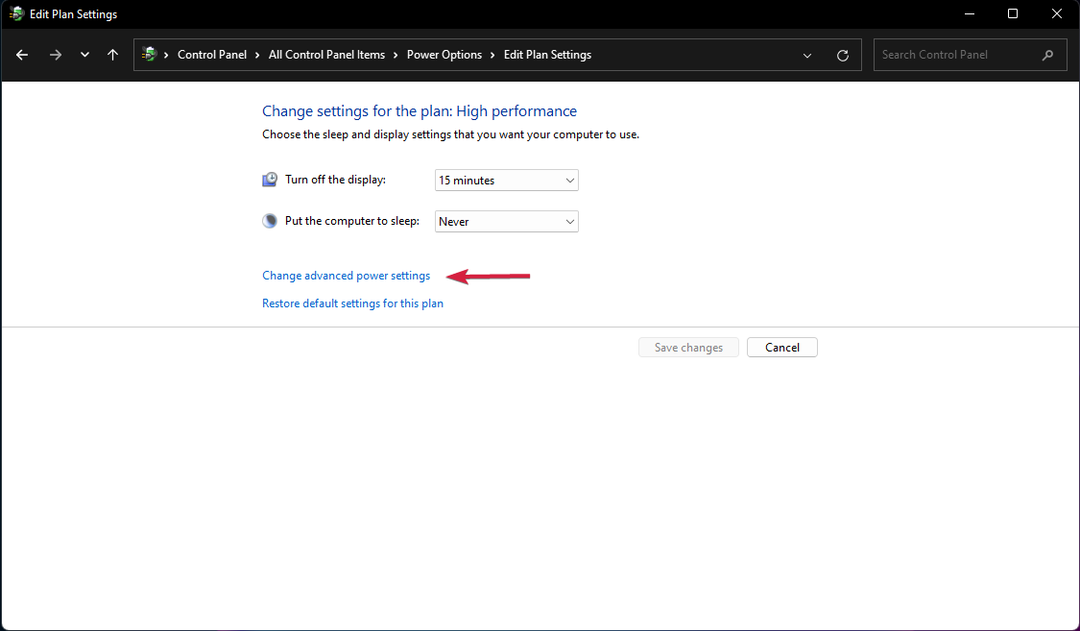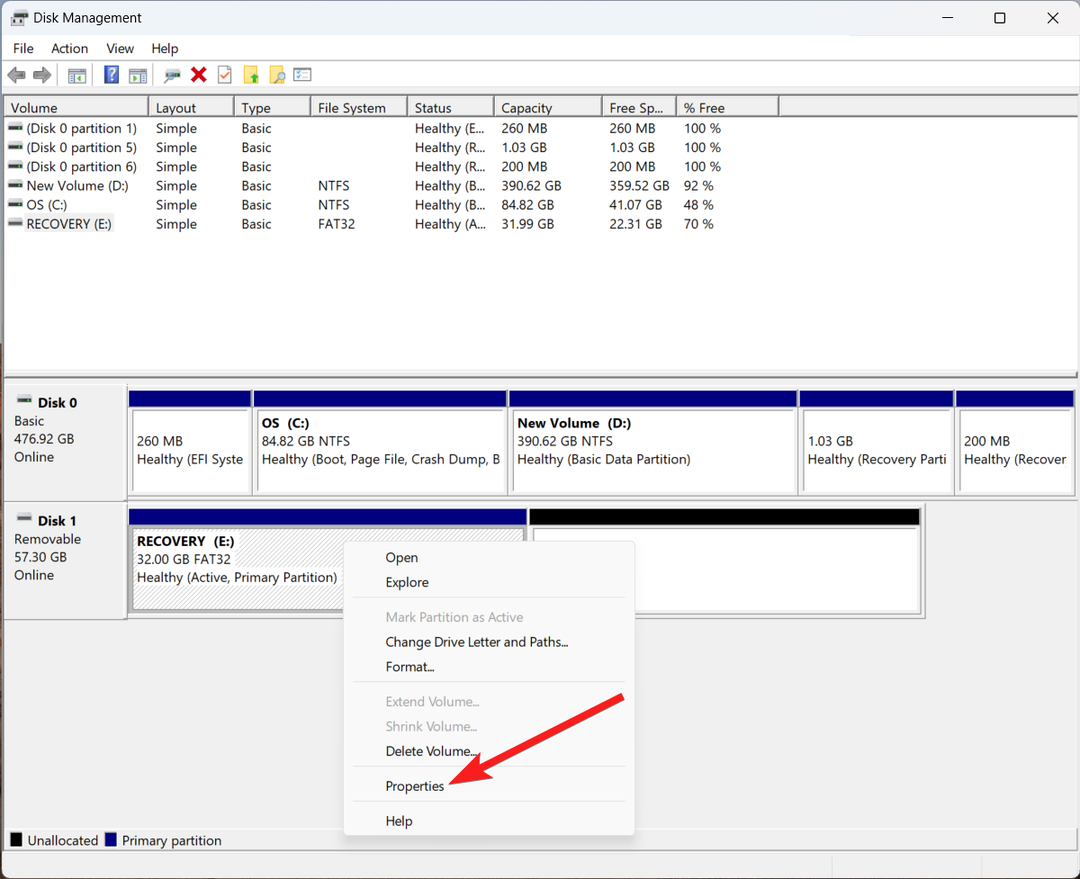Щоб вирішити проблему з розміром USB-накопичувача, просто відформатуйте його
- Доведено, що використання інструмента командного рядка diskpart справляється з цією проблемою.
- Форматування USB-накопичувача є досить ефективним у вирішенні цієї проблеми.

XВСТАНОВИТИ, НАТИСНУВШИ ЗАВАНТАЖИТИ ФАЙЛ
- Завантажте DriverFix (перевірений файл завантаження).
- Натисніть Розпочати сканування знайти всі проблемні драйвери.
- Натисніть Оновлення драйверів щоб отримати нові версії та уникнути збоїв у роботі системи.
- DriverFix завантажено 0 читачів цього місяця.
Зовнішні накопичувачі, такі як USB-накопичувачі, стали невід’ємною частиною нашого повсякденного життя. Вони пропонують зручне рішення для зберігання фотографій, відео та інших файлів.
Однак чи стикалися ви коли-небудь із ситуацією, коли ваш USB-накопичувач показує неправильний розмір? Ця проблема часто виникає, коли носій даних пошкоджено. Переформатування диска у правильному форматі може запропонувати потенційне вирішення цієї проблеми.
Нинішня проблема нагадує USB-накопичувач виявлено, але недоступний, про який йшлося в нашому попередньому посібнику. Щоб правильно вирішити проблему, дуже важливо спочатку дослідити її джерело.
Чому USB-накопичувач показує неправильний розмір?
Ваш USB-накопичувач показує неправильний розмір:
- Прихований простір – Коли йдеться про дисковий простір, різні фактори можуть займати місце, і це не буде легко помітно. До них належать значний нерозподілений простір, розділи відновлення, приховані від очей, і тіньові файли, які залишаються невидимими.
- Зайва перегородка – Незважаючи на додатковий розділ на флеш-пам’яті, здається, Windows може лише розпізнати Перший.
Що робити, якщо USB-накопичувач показує неправильний розмір?
1. Відформатуйте диск
- Тримайте вікна + E ключі разом.
- Тепер клацніть цей ПК, коли з’явиться Провідник файлів відкривається.
- Далі клацніть правою кнопкою миші USB-накопичувач і натисніть Формат.

- Виберіть правильну файлову систему зі списку.
- Натисніть на старт щоб розпочати процес форматування.

2. Використовуйте командний рядок
- На головному екрані введіть cmd.
- Тепер натисніть і відкрийте Командний рядок.

- Коли він відкрився, введіть diskpart і натисніть Введіть.

- Тепер введіть Список дисків близько до Diskpart і вдарити Введітьщоб переглянути всі диски на диску. Тепер у вас будуть різні диски. Ви можете вибрати конкретний диск з розміру дисків.

- Далі виберіть конкретний диск, з яким виникла проблема. змініть і запустіть цей код, щоб вибрати диск.

- Тепер запустіть цю команду чистий.

- Нарешті відформатуйте диск, ввівши цю команду формат fs=fat32 швидкий.

Ми щиро віримо, що цей посібник допоміг вам вирішити вашу проблему. Очевидно, що вирішити цю проблему набагато легше, ніж ви могли спочатку подумати.
- Виправлення: ви не можете внести цю зміну, оскільки вибір заблоковано
- Ідентифікатор події 4726: обліковий запис користувача було видалено [виправити]
- Виправлення: неможливо ввімкнути цілісність пам’яті через Ftdibus.sys
Якщо ви зіткнетеся з будь-якими подальшими перешкодами, рекомендуємо дослідити наш USB-накопичувач відображається як нерозподілений посібник для вивчення подібних рішень.
Ми будемо вдячні за ваш відгук щодо ефективності знайденого вами рішення. Будь ласка, залиште коментар нижче, щоб повідомити нам.
Виникли проблеми? Виправте їх за допомогою цього інструменту:
СПОНСОРОВАНО
Деякі проблеми, пов’язані з драйверами, можна вирішити швидше за допомогою спеціального інструменту. Якщо у вас усе ще виникають проблеми з драйверами, просто завантажте DriverFix і запустіть його за кілька кліків. Після цього дозвольте йому взяти на себе верх і миттєво виправити всі ваші помилки!